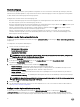Users Guide
3. Geben Sie eine Leerstelle im Textfeld Conrm Password (Kennwort bestätigen) ein, um das Kennwort zu bestätigen.
Wenn beide Einträge übereinstimmen, wird ein grünes Häkchen neben dem Textfeld Conrm Password (Kennwort bestätigen)
angezeigt, andernfalls wird ein rotes X angezeigt.
4. Klicken Sie auf SUBMIT (EINREICHEN).
5. Um die Änderungen anzuwenden, exportieren Sie die Konguration im .ini- oder .exe-Format. Siehe Exportieren der BIOS-
Konguration.
Bildschirm „Kennwortschutz“
Beim Exportieren einer Datei oder eines Berichts mit System- oder Setup-Kennwort wird der Bildschirm „Kennwortschutz“
angezeigt. Für das Exportieren der Datei mit dem Kennwort als Klartext klicken Sie auf
Weiter. Um die Datei ohne das Kennwort zu
exportieren, klicken Sie auf Maskieren.
Kongurieren der Option autoon
Sie können die Tage kongurieren, an denen Sie möchten, dass das System automatisch unter Verwendung der Option autoon aus
der Kategorie Strom- und Leistungsverwaltung eingeschaltet wird.
So kongurieren Sie die Tage:
1. Klicken Sie auf die erforderliche Option:
• Multiplattform-Paket erstellen
• Lokales Systempaket erstellen
• Ein gespeichertes Paket önen
ANMERKUNG: Um ein gespeichertes Paket zu önen, klicken Sie auf Gespeichertes Paket önen, navigieren Sie
zum Speicherort der Datei, und klicken Sie dann auf Önen.
2. Klicken Sie auf Bearbeiten, oder doppelklicken Sie auf die Option.
3. In der Optionszeile autoon klicken Sie auf Anzeigen/Ändern in der Spalte Einzustellender Wert.
Der Bildschirm für die automatische Einstellung wird angezeigt.
4. Wählen Sie eine der folgenden Optionen aus dem Bildschirm Autom. Einschalten aus:
• Deaktiviert - Wählen Sie diese Ansicht aus, um die Funktion auszuschalten.
• Werktage - Wählen Sie diese Option zum automatischen Einschalten des Zielsystems nur an Werktagen.
• Täglich - Wählen Sie diese Option zum täglichen automatischen Einschalten des Zielsystems.
• Ausgewählte Tage - Wählen Sie die Tage, an denen das Zielsystem automatisch eingeschaltet werden soll.
5. Klicken Sie auf OK.
6. Um die Änderungen anzuwenden, exportieren Sie die Konguration im .ini- oder .exe-Format. Informationen dazu nden Sie
unter
Exportieren der BIOS-Konguration.
Kongurieren der Startreihenfolgeoption
Sie können die Startreihenfolge auf einem Client-System unter Verwendung der Option Startreihenfolge aus der Kategorie Start-
Management kongurieren. Sie können die Startreihenfolge der Legacy- und UEFI (Unied Extensible Firmware Interface)
Startelemente hinzufügen, entfernen, aktivieren, deaktivieren oder ändern.
So kongurieren Sie die Startreihenfolge:
1. Klicken Sie auf die erforderliche Option:
• Multiplattform-Paket erstellen
• Lokales Systempaket erstellen
• Gespeichertes Paket önen
12